家族向け動画配信サービス複数端末ネットテレビ同時視聴ならファミリーアカウントU-NEXTがおすすめ
 うさ乙女
うさ乙女
家族で同時に視聴できる、U-NEXTをお得に利用しよう
- 家族で使うならアカウントを分けられるU-NEXTがオススメ!
- マイリストや履歴も共有ナシ! 子アカウントのつくり方
- R指定作品を子どもに見せないために「ペアレンタルロック」機能を有効活用
編集部レポート
動画配信サービスを使っていて、「家族と別の作品を同時に視聴できたらいいのになぁ」と思ったことはありませんか?
一般的に動画配信サービスでは、1契約につき1アカウントのみで、複数デバイスによる同時視聴が制限されていることが多いです。
しかしU-NEXTは、簡単な手続きをすれば最大4つのアカウントを同時に利用することができ、まさに『家族向け』のサービスです。
1人で契約するには少し高いかな、という方でも、家族と分け合って利用すれば、1人当たりの利用料もぐんと抑えられますよ。
スポンサーリンク
目次
U-NEXTと他の動画配信サイトの作成可能アカウント数比較表
| 比較表 | 料金(税込) | アカウント数 | 備考 |
|---|---|---|---|
| U-NEXT | 2,149円 | 最大4アカウントまで作成可能 (親アカウント:1 子アカウント:3) |
別アカウントなら同時視聴可能 |
| Hulu | 1,007円 | 1アカウント | 複数デバイスで利用可 同時視聴は不可 |
| dtv | 540円 | 複数デバイスで利用可 同時視聴は不可 |
|
| ビデオパス | 606円 | 1アカウント | 複数デバイスで利用可 同時視聴は不可 ※ダウンロード再生なら同時視聴可能 |
| Netflix ※2018年9月から値上げ |
ベーシック864円 スタンダード1,296円 プレミアム1,944円 |
1アカウントで1台まで視聴可 1アカウントで2台まで同時視聴可 1アカウントで4台まで同時視聴可 |
|
| Amazonプライム | 月間プラン400円 年間プラン3,900円(325円/月) |
1アカウントで3台まで同時視聴可 | 複数デバイスで登録可 同じ動画は同時視聴不可 |
※スマホでは左右でスクロールできます。
4人家族だとどれくらいお得になる?
4人家族が1人ずつアカウントを持つ場合、2,149円÷4人=約538円という計算になり、1人当たりの利用料は、他の動画配信サイトと比べてもかなり安く利用できます。
さらに、毎月付与されるポイントは4つのアカウントで共有できるので、子アカウントでもポイントを利用して動画を購入することも可能です。
まとめると
一見すると高く見えるU-NEXTですが、アカウントを複数作成できるという点で、複数人で共有できるので1人当たりの利用料を抑えることが可能です。
ポイント等も共有できるため、見放題の動画以外でも見ることが可能です。
サービスを安く提供しているサイトは同時視聴ができない場合が多いですが、U-NEXTは家族で別々の作品を見たいときにも同時視聴が可能です。
>>【U-NEXT】はこちらU-NEXTファミリーアカウント よくある質問Q&A
読者の方によく頂く質問にお答えしていきます。
Q.同時視聴は可能?
A.別のアカウントであれば、同じ時間でも動画を視聴することが可能です。
ただし、「同じ動画」は同時には視聴できないので注意です。
また、「NHKオンデマンドパック」内の作品については、違う作品であっても同時に再生することはできません。
Q.購入済作品はファミリーアカウント共有できる?
A.購入作品はファミリーアカウントで共有できるようです。
各アカウントでダウンロードした作品を他のアカウントでダウンロード再生することはできませんが、購入作品については親アカウントと子アカウントで共有可能です。
Q.アカウントごとに視聴履歴・マイリストは分かれる?
A.もちろん視聴履歴は各アカウントで共有されず分かれていますので、自分が見たいものを見たいだけ視聴することが可能です。
マイリストに入れている作品もアカウントが違えば見られる心配はないので、遠慮なく自分が気になる作品を登録しておくことができますよ。
Q.友達のアカウントも作れる?
A.システム上は作成可能です。
しかし、友人同士でのアカウント作成は、トラブルの原因にもなるためU-NEXTではオススメしていません。
見放題作品のみの視聴であれば別ですが、ポイント作品(有料作品)を購入する場合、支払い請求は親アカウントにきます。
そうすると、友達に子アカウントを渡した場合、もし有料作品を購入していたら、その請求が自分に来ることになります。
一応、購入制限などもかけることはできるのですが、そういったトラブルが起こりかねないので、友人同士でのアカウント共有はあまりオススメできません。
Q.支払い方法は?
A.
- クレジットカード(Visa/Master Card/JCB/アメリカン・エキスプレス/ダイナースクラブカード)
- キャリア決済(ドコモ払い/auかんたん決済/ソフトバンクまとめて支払い・ワイモバイルまとめて支払い)
- Amazon.co.jp(Amazon Fire TV・Fire TV stickを利用する場合は可 ※ただし子アカウントの購入制限ができない)
- U-NEXTカード/ギフトコード(コンビニなどで購入できるプリペイド式の支払い方法)
ファミリーカウント設定手順
家族で使うためのアカウント作成も簡単です。
ここからはU-NEXT登録済んだ方のための作成手順を紹介していきます。
登録検討されてる方は、【おとめも】の、このページをブックマークしておいてくださいね。
ファミリーアカウント作成準備
ファミリーアカウントを作るには、親となるアカウントが必要ですので、事前に会員登録をしておきましょう。
また、子アカウントを作る際、メールアドレスが必要になるので、誰のどのアドレスを使うのか事前に決めておくとスムーズです。
ファミリーアカウント新規作成
スマホアプリからだと登録が面倒そうだったので、今回はブラウザ上での操作(PCでもスマホでも可)で説明します。
U-NEXTのサイトにアクセスし、親アカウントからログインをします。
左上のメニューから「アカウント」を選択し、その中の「ファミリーアカウントサービス」を選択します。
すると、ファミリーアカウント一覧が出てくるので、そこから追加ボタンを押し情報を登録しましょう。
子アカウントの購入制限も設定できる(一部例外あり)
子アカウント登録の際、購入制限の項目で「登録の支払方法での購入を許可」と「ポイント利用のみ許可」の2つの選択肢があるので、子アカウントで有料作品の購入(課金)をさせたくない場合は「ポイント利用のみ許可」に設定しておくことをオススメします。
子アカウントは、追加しても後から削除や購入制限の変更ができるので、必要なくなったり間違えたりしたときも安心です。
ただし、先ほど書きましたが「Amazon支払い」の場合は購入制限がかけられないのでご注意ください。
また、Uコインの購入については購入制限の対象外になるようなのでこちらも注意が必要です。
ファミリーアカウントでのログイン方法
子アカウントを作成したら、IDとパスワードを入力してログインできるか確認してみましょう。
問題なくログインできれば子アカウントの作成完了です。
ちなみに、子アカウントではR-18作品は表示されず閲覧できないようになっているので、そういう点でも安心して利用することができます。
実際に購入制限の設定をした子アカウントで本当にレンタルできないか試してみました
本当に子アカウントからは購入できないのか心配な方のために、実際に子アカウントから有料作品の購入ができるのかどうかを試してみました。
今回はこちらのピーターラビットという作品を購入してみようと思います。

「〇〇円でレンタル」というボタンがあるのでそれを押してみます。

すると、ポイントが不足しているというアナウンスと「ポイントをチャージする」というボタンが出てきたので、もしかして購入できちゃうの?と思いながらも恐る恐る押してみました。

しかし、しっかり購入制限は機能しており、購入はできませんでした。

ポイント利用はできてしまうので、有料作品をポイントで視聴することはできますが、ちゃんと課金はできないようになっていました。
R指定作品をブロック!「ペアレンタルロック」とは?
子供に嫌なものを魅せたくない人必見
ペアレンタルロックの使い方例
ペアレンタルロックをすると、「その他」というアダルトコンテンツの項目が表示されなくなります。
例えば親アカウントをTVで利用する場合、誤って子どもが見てしまわないように、項目そのものを表示させない、ということができるのです。
ペアレンタルロックの設定方法
設定できるのは親アカウントのみ。

スマホアプリからは設定できないので、TVかブラウザでログインします。

左上のメニューから「アカウント」を選択し、「ペアレンタルロック」の項目を選択します。

(初期設定ではOFFになっています)

ON,OFFの選択をして、次へを押すと、セキュリティコードの入力画面が出てくるので、初期値から変更していなければ「0000」と入力し次へを押せば設定完了です。
ペアレンタルロック方法まとめ
ペアレンタルロックは、親アカウントでのみ設定可能なもので、もともと子アカウントではR指定の作品は見られないようになっているので、アダルトコンテンツを全く見るつもりがない人や、親アカウントが誰でも使える状態になっている場合に有効な設定ではないでしょうか。
【結論】家族で使うならU-NEXTが便利
複数のデバイスで同時に視聴できる子アカウントを作成しておけば、チャンネル戦争も起こらず、それぞれが好きな時に好きな作品を見ることができます。
また、子アカウントなら購入制限をかけたりアダルトコンテンツが見られなかったりと、親にとっては安心の機能もついています。
毎月もらえるポイントも分け合えるので、迷っている方はぜひ一度検討してみてはいかがでしょうか。
→朝ドラ・大河ドラマNHKオンデマンド人気番組録画忘れ見逃し動画視聴はU-NEXTがおすすめ
→韓流・韓国ドラマ 見放題動画配信サービス比較U-NEXTおすすめ口コミ・評判
→【U-NEXTスマホ視聴者の評判は悪くない】口コミ感想まとめ
他の動画配信サイトも検討してみる?
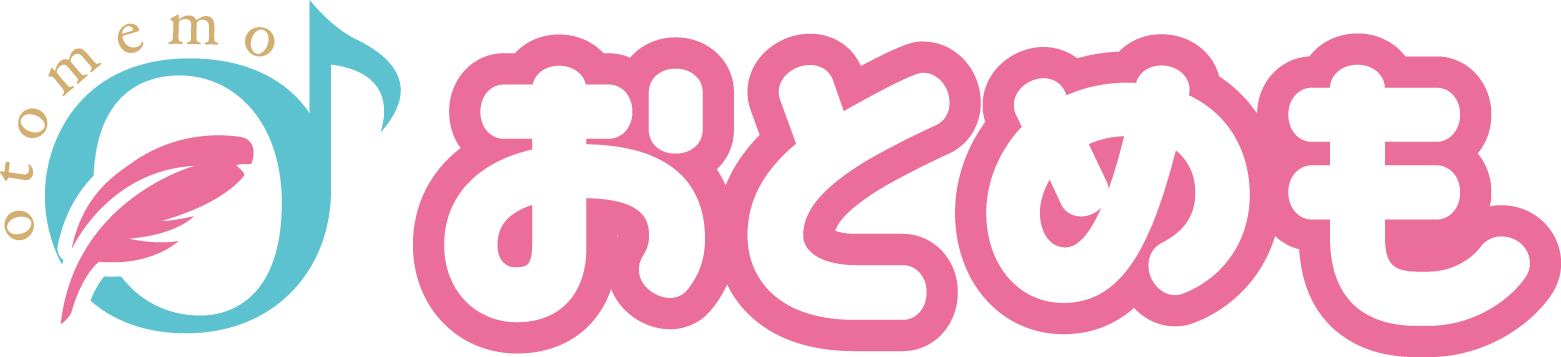
 トップへ
トップへ
みんなの感想・口コミ・評判1件
u-next のアプリを試してみたのですが、各場面ごとのプレビューが表示されるので、飛ばし視聴を快適にできました。 月額1990円は個人の視聴としては高いかもしれないですが、 ファミリーアカウントを使うのであれば、お得な値段になります。 見逃し動画も多くあるので、他のサービスより使い勝手いいですね。